

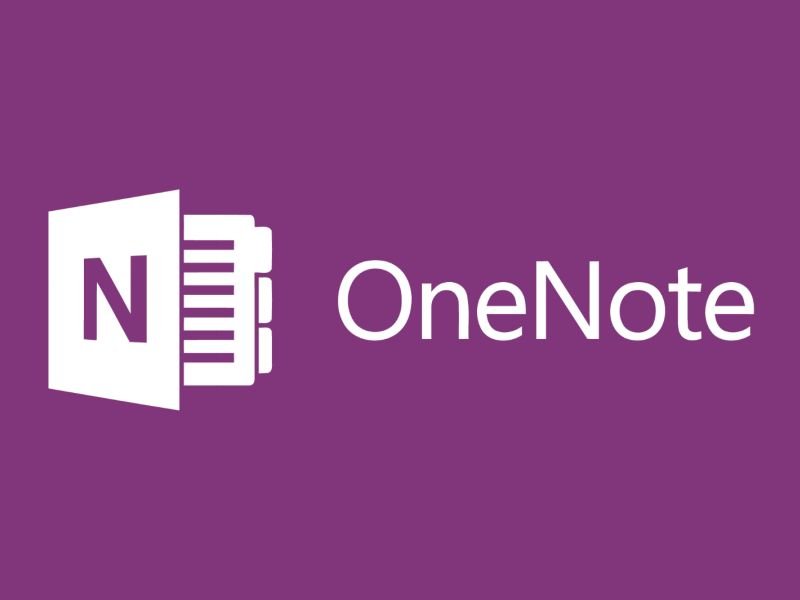
Schule: OneNote als Papier-Ersatz
In der Schule hat man immer einen Block oder Hefte dabei. Es sei denn, alle Infos, Notizen und Lern-Inhalte werden stattdessen gleich von Anfang an digitalisiert. Das hat mehrere Vorteile.
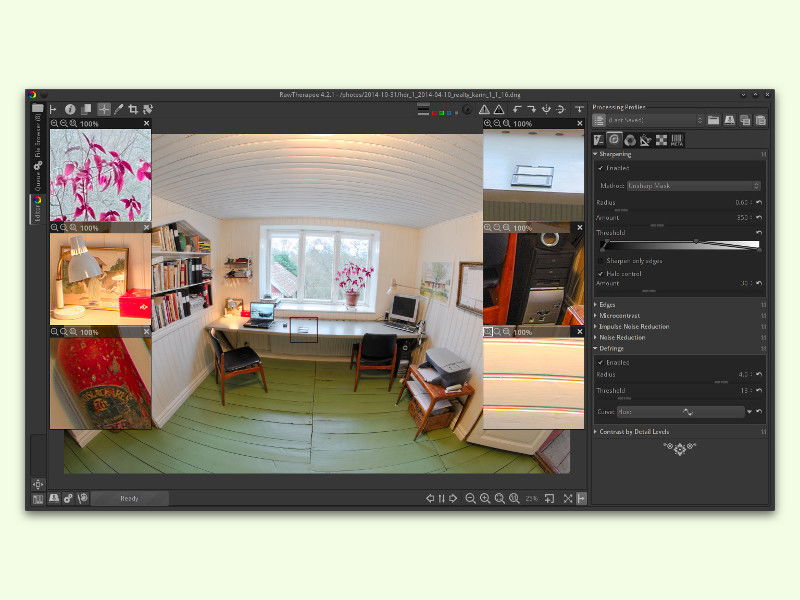
RAW-Bilder von Kameras direkt umwandeln
Wer Bilder der eigenen Digital-Kamera im Nachhinein ohne Qualitäts-Verlust bearbeiten will, kann die Fotos im RAW-Format aufnehmen. Das Problem: RAW-Bilder werden nicht direkt von Bild-Programmen am PC geöffnet. Hier hilft das kostenlose RawTherapee weiter.
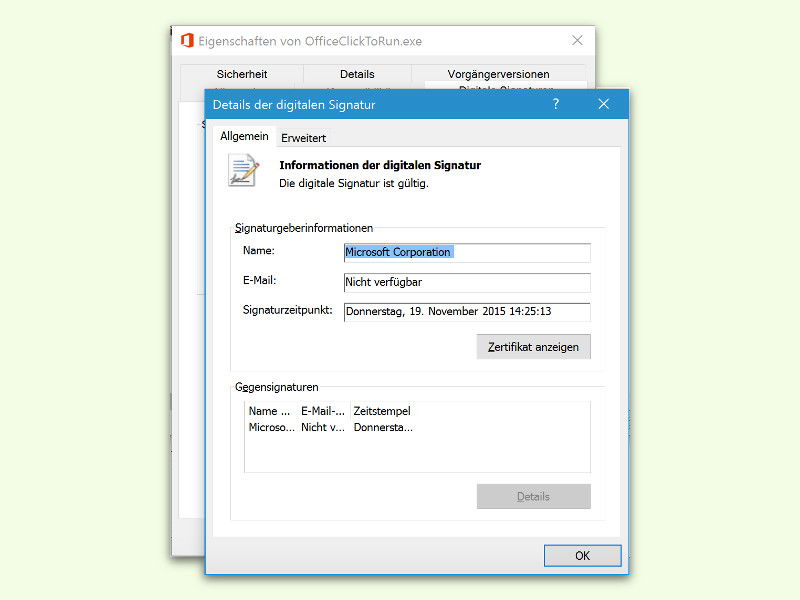
Prüfen, ob ein Programm echt oder gefälscht ist
Wer Software aus dem Internet lädt, muss sicher sein, dass es sich bei der geladenen Datei auch um das Original handelt. Denn für jeden Nutzer sollte die Sicherheit des Computers und der eigenen Daten an oberster Stelle stehen. In Windows lässt sich schnell ermitteln, ob eine Datei echt ist oder nicht.

Alte VHS-Kassetten mit dem PC digitalisieren
Zur Konvertierung ins digitale Zeitalter braucht man einen Video-Recorder, der VHS-Kassetten abspielen kann, sowie ein kleines Umwandlungs-Gerät.

Digitales Feuerwerk verbrennt die Finger nicht
Jedes Jahr aufs Neue hört man davon, wie gefährlich das Zünden von Feuerwerk sein kann. Wer auf Nummer Sicher gehen will, deckt sich lieber mit der digitalen Version ein. Da kann nichts bei schiefgehen – und schön anzusehen ist es trotzdem!
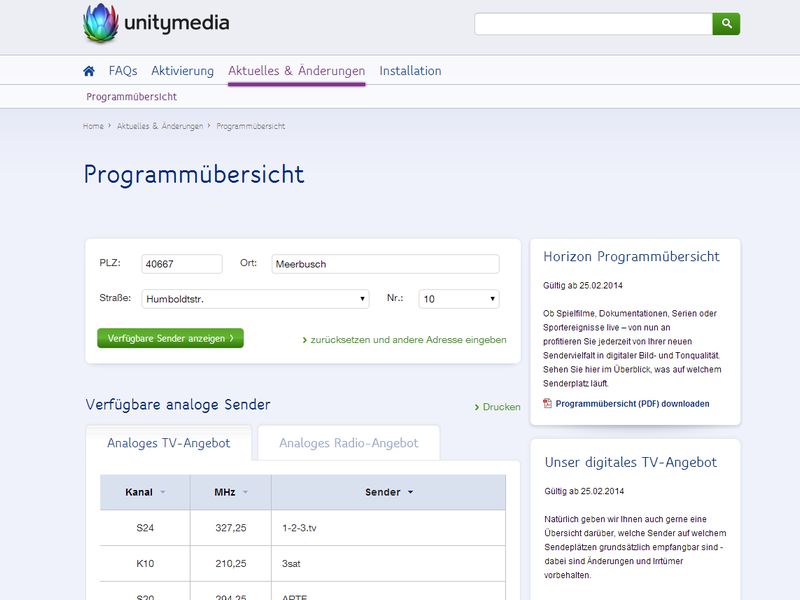
Welcher Fernseh-Sender ist auf welchem Kanal zu sehen?
Immer mal wieder ändern die Kabelnetz-Betreiber ihre Programm-Belegung. Mal fliegt ein Sender raus, mal kommt ein anderer hinzu. Damit Sie nicht durcheinander kommen und Ihren Lieblingssender auch wiederfinden, besorgen Sie sich einfach eine Kanal-Liste.
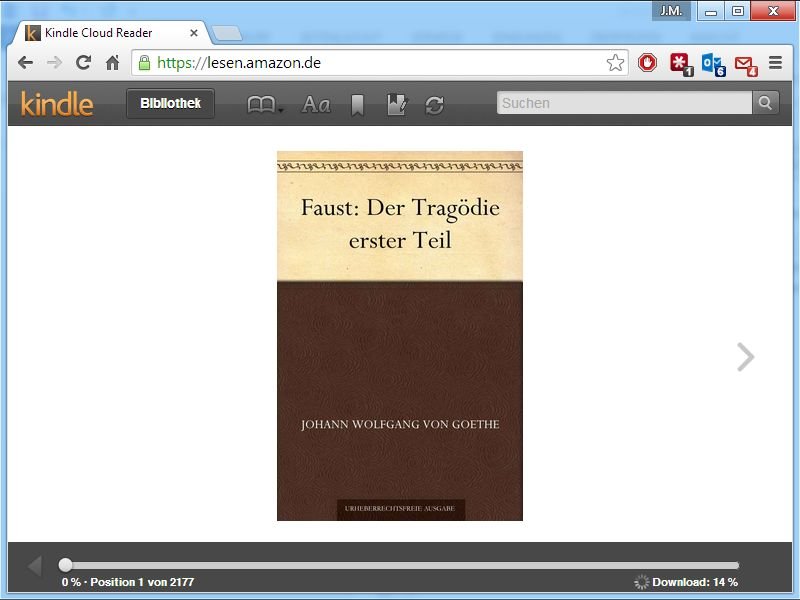
Kindle-Ebooks kostenlos am PC lesen
Ein weit verbreiteter Ebook-Reader ist der Amazon Kindle. Damit lesen Sie digitale Veröffentlichungen, die Sie im hauseigenen Amazon-Store erworben haben. Sie wollen ein gekauftes Ebook auch an Ihrem PC lesen? Das ist kein Problem und ohne Mehrkosten möglich.



